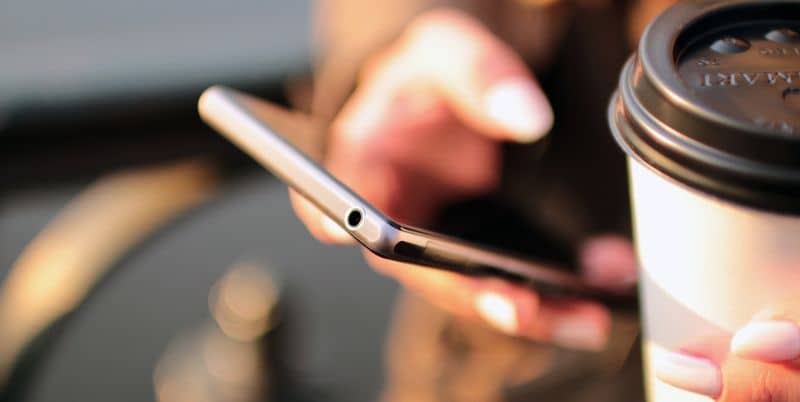
Dobra przeglądarka jest niezbędna do wyszukiwania pewnych informacji w Internet. A może otworzyć link w naszej aplikacji.
Jednak nie wszystkie przeglądarki działają, ponieważ wiele z nich działa wolno i ciężko. Otwarcie niektórych treści może zająć wieczność. Dlatego w tym artykule porozmawiamy o Niestandardowe karty Chrome.
Co to są niestandardowe karty Chrome?
Krótko mówiąc, są sposobem, w jaki Chrome umożliwia nam otwieranie okien w łatwiejszy i płynniejszy sposób. Są, że tak powiem, zredukowaną wersją oryginalnego Chrome do otwierania linków do aplikacji.
Możesz szybciej załadować dowolną stronę internetową. To duży sukces firmy, ponieważ coraz więcej aplikacji go preferuje. Dzieje się tak, ponieważ mogą pokazać plik treści z Twojej witryny bez konieczności dodawania własnej przeglądarki internetowej do aplikacji.
Dzięki temu unikasz wchodzenia z pełną przeglądarką, co wydłużyłoby Twój czas oczekiwania. Dzieje się tak, ponieważ pełna przeglądarka to więcej powolny i ciężki.
Istnieją aplikacje, takie jak Facebook, które mają własne zintegrowane przeglądarki, jednak w większości przypadków tak nie jest. Dlatego Chrome daje Ci możliwość otwierania części przeglądarki na karcie, którą można dostosować, za pomocą niestandardowych kart Chrome.
Zgadza się, jest konfigurowalny i ma wszystko, co powinna mieć oryginalna przeglądarka. Umożliwia to dostęp do historii, zapisanych haseł i wielu innych.
Ponieważ jest to tak kompletne i skuteczne narzędzie, Google pokazuje nam mały poradnik, jak z niego korzystać i jakie ma funkcje. Ale co, jeśli domyślną przeglądarką nie jest Chrome? Nie martw się, z tego narzędzia można korzystać nie tylko w przeglądarce Google. Jeśli masz Przeglądarka oparta na Chromium możesz również korzystać z tej usługi.
Jak możesz dostosować niestandardowe karty Chrome?
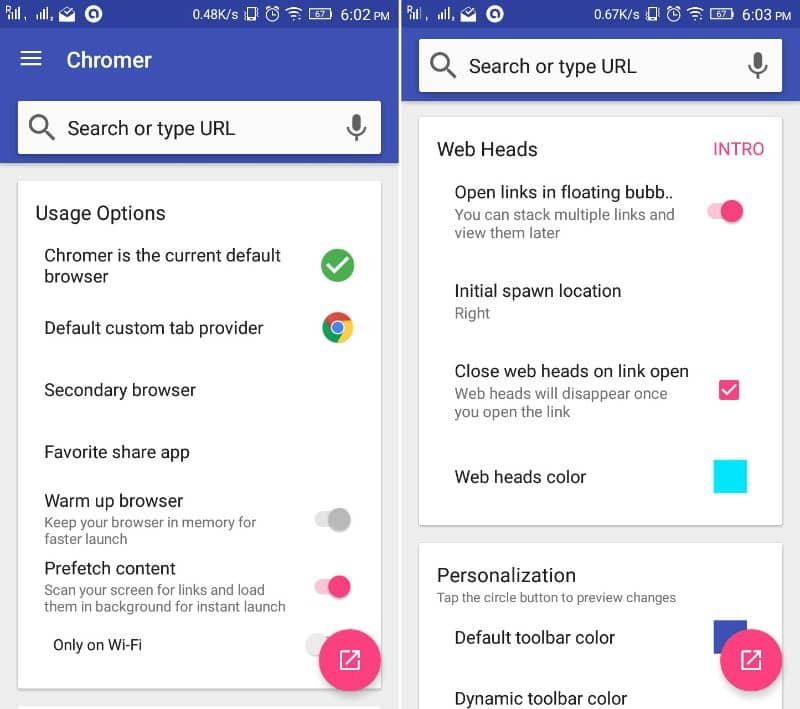
Aby pomyślnie je dostosować, mamy aplikację o nazwie Chromer. Jest to rodzaj szybkiej przeglądarki, która korzysta z tego narzędzia, które jest już zintegrowane z systemem Android, ale można je dostosować do własnych upodobań. Możesz go pobrać za darmo z platformy Play Store.
Po otwarciu aplikacji wyświetli się mały samouczek, dzięki któremu będziesz mieć pojęcie o wszystkim, co oferuje Ci Chromer. Oprócz innych funkcji, Chromer oferuje swoje karty jako listę wielozadaniowości systemu Android.
Daje również możliwość wyboru, czy okna mają być otwarte jako pływające bąbelki. Aby dobrze się bawić, musisz włączyć Chromera jako domyślną przeglądarkę.
Teraz, gdy skonfigurujesz Google Chrome, jak możesz go używać w innych przeglądarkach? Ostatecznie liczy się to. Jak skonfigurować go do użytku w innych przeglądarki To bardzo proste, a pokażemy Ci krok po kroku.
Krok 1
Musisz przejść do strony głównej aplikacji i kliknąć ikonę koła zębatego i wybrać opcję Opcje przeglądania. Widzisz, że masz jeszcze trzy opcje, które musisz skonfigurować.
Krok 2
Pierwszym polem do skonfigurowania jest główna przeglądarka. Kliknij ikonę Chrome, a zobaczysz listę prawidłowych przeglądarek. Wybierz żądaną przeglądarkę, a karta zostanie załadowana.
Krok 3
Drugie pole to Druga przeglądarka. Ta przeglądarka to ta, którą zamierzasz załadować do karty dostosowywania, musi być kompletna, a nie lekka. Możesz wybrać żądaną przeglądarkę, ponieważ nie ma ograniczeń.
Krok 4
Trzecie i ostatnie pole to Ulubiona aplikacja do udostępniania. Nie trzeba go konfigurować, jeśli zostawisz go tak, jak jest, będziesz musiał tylko wybrać plik Aplikacja którym udostępniasz za każdym razem, gdy go używasz.
Krok 5
Na początku aplikacji musisz aktywować rekordponieważ jest to niezbędne. Oczywiście zawsze możesz go usunąć, kiedy tylko chcesz. I to wszystko, możesz teraz użyć Chromera, aby otworzyć dowolny link.
Ponadto możesz skonfigurować inne opcje, takie jak tworzenie czarnej listy aplikacji, aby Chromer ich nie otwierał. Aktywuj także dolny pasek, aby mieć więcej opcji w Niestandardowe karty Chrome. Jeśli chcesz łatwo aktywować nowe menu rozszerzeń Google Chrome, ten artykuł Cię zainteresuje.
Dowiedz się również, jak zainstalować rozszerzenia Google Chrome na telefonie z systemem Android.

